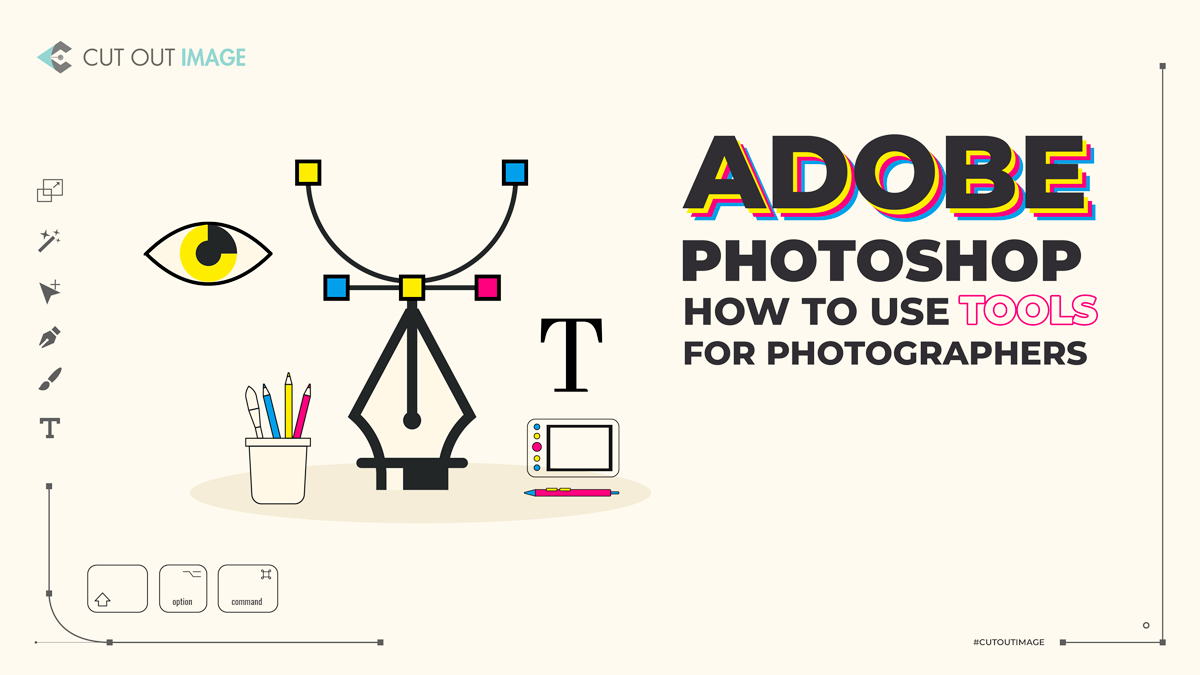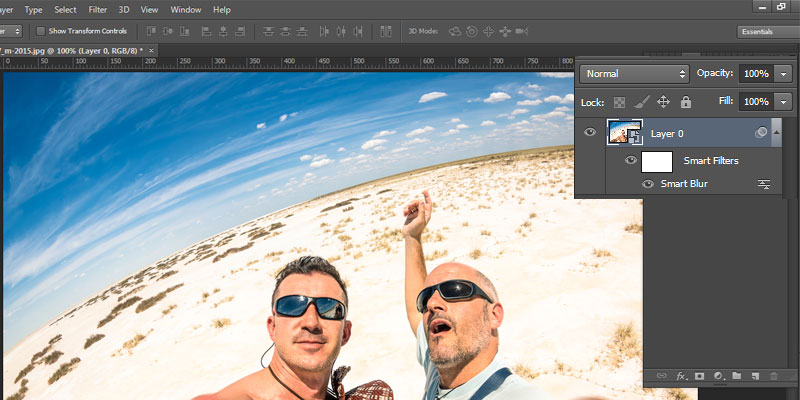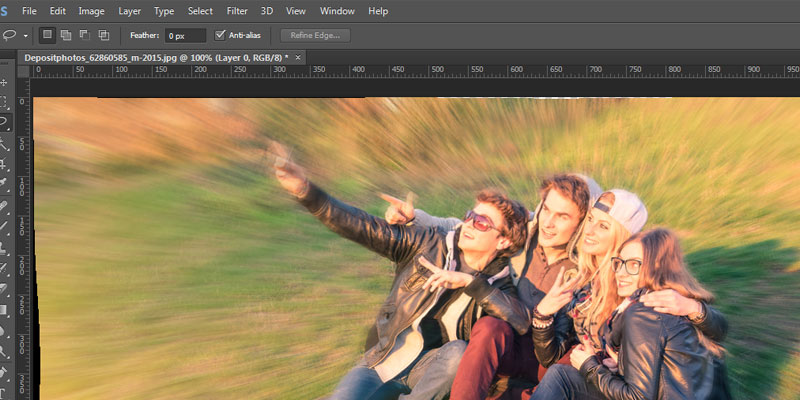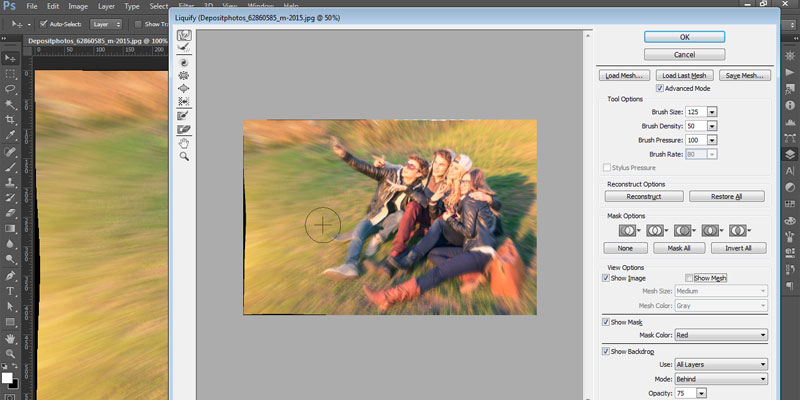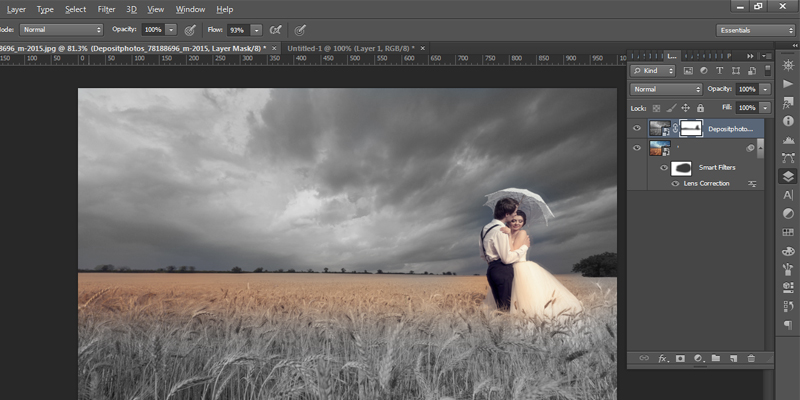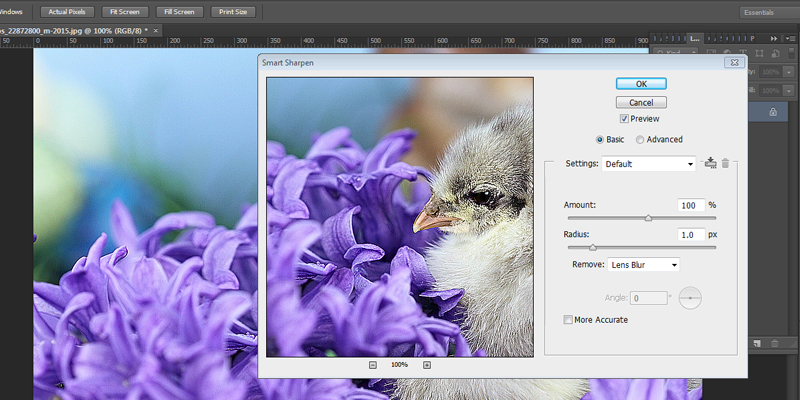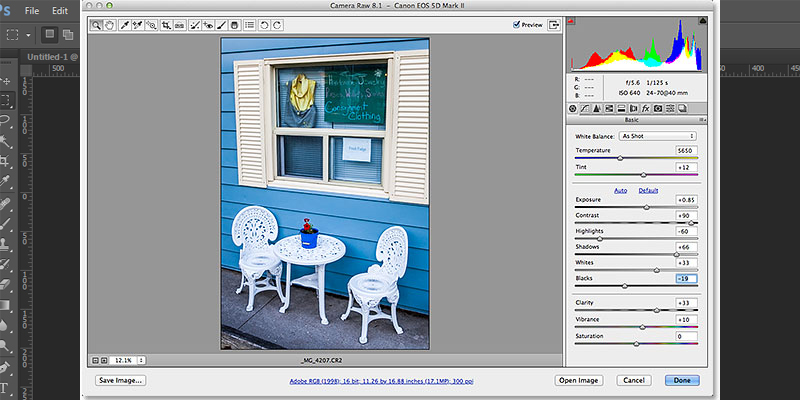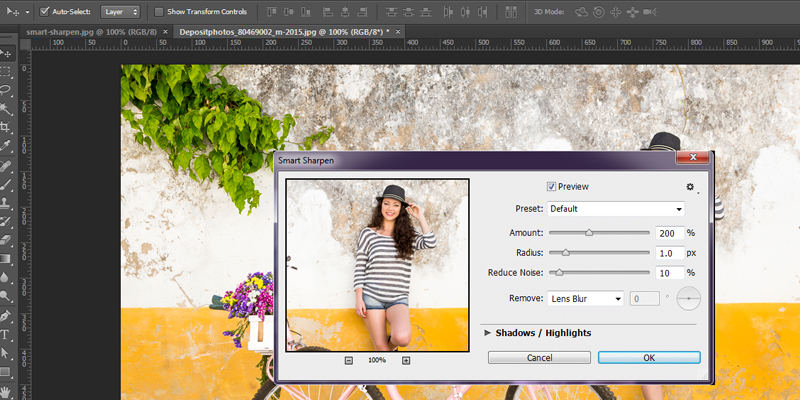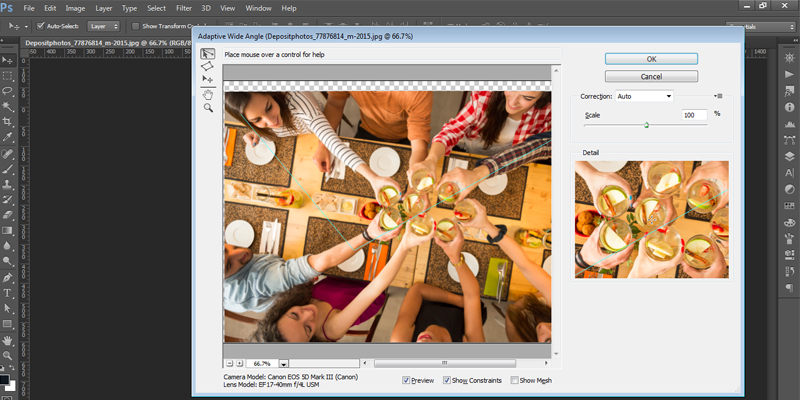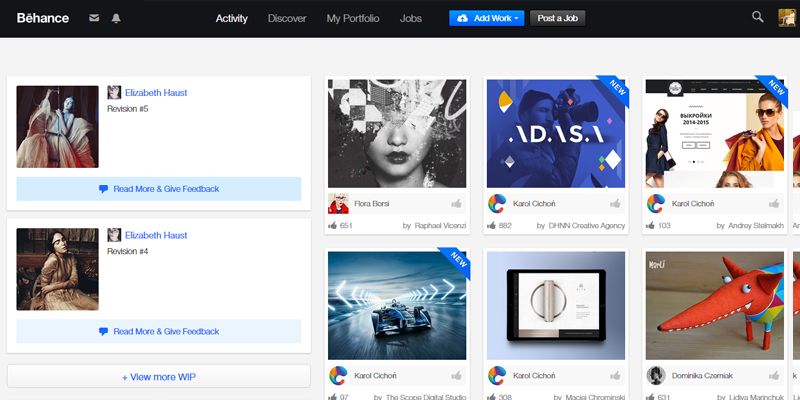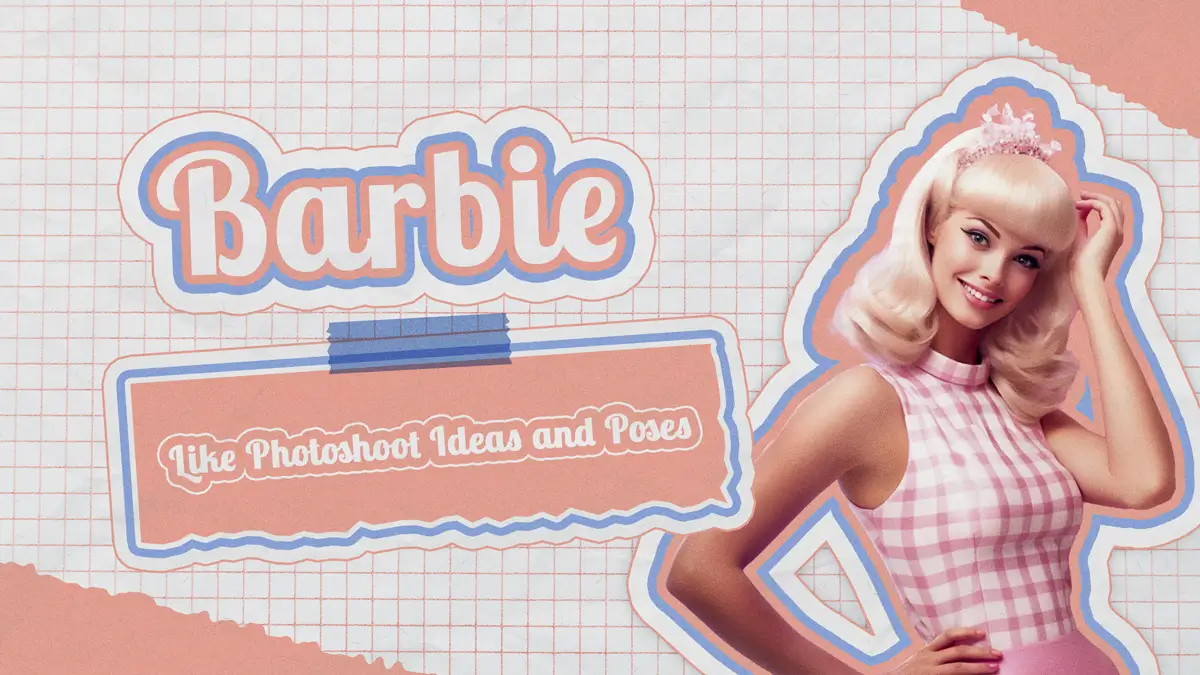Photoshop is magische software en de nieuwere versie is gelanceerd zonder negatieve discussies. Maar met deze nieuwe release is een feit dat je misschien niet leuk vindt, dat je alleen toegang hebt tot deze versie via Creatieve wolk. Er zijn nieuwe toevoegingen aan de software gedaan die de fotografen ten goede kunnen komen, dus laten we er eens naar kijken Adobe Photoshop Tools gebruiken Voor fotografen:
Uitvloeifilter gebruiken voor slimme objecten
In eerdere versies was het werken met het filter Liquify niet zo interessant. U kon het filter niet toepassen op de slimme objectlaag en indien toegepast, waren wijzigingen niet mogelijk. Elke wijziging aan de objectlaag was eeuwig en er was geen optie om de afbeelding terug te mengen. Maar met deze versie kunt u een vloeibaar filter toepassen op de slimme objectlaag, en tot uw verbazing zijn wijzigingen ook mogelijk als dat op de langere termijn nodig is. Verwijder eenvoudig het filter uit de slimme objectlaag als u dat wilt en meng de laag terug met behulp van de overvloeimodus, masker en bewerk.
ACR-filter [Adobe Photoshop Tools gebruiken]
Pas wijzigingen toe aan een afbeelding in Photoshop, wat voorheen alleen mogelijk was via Adobe Camera Raw. Dit nieuwe filter kan ook gemakkelijk op elke laag of slimme objectlaag worden toegepast. ACR is een geweldig filter waarmee u het kunt gebruiken als een bewerkbaar filter. Klik gewoon op Filter> Camera Raw-filter en u bent helemaal klaar om het in handen te krijgen.
Maak de objecten vierkant met een staander
Kortom, het is een toevoeging aan Adobe Camera Raw. Upgrade naar Photoshop CC en krijg toegang tot Upright Feature in ACR.
Deze wondertool heeft de neiging om een afbeelding een strakke uitstraling te geven. U ziet mogelijk een soort vervorming in uw afbeeldingen wanneer u hoge gebouwen fotografeert. Ga naar Lenscorrectiepaneel> tabblad Handmatig om de functie te gebruiken.
Wazige afbeeldingen verscherpen [Adobe Photoshop Tools gebruiken]
Voor fotografen is het een perfecte aanvulling op Photoshop CC. Nu kan een lichte onscherpte in het beeld worden verholpen met het Shake Reduction-filter. Soms worden afbeeldingen wazig door het zoomen, dus het is nu de taak van uw rechterhand om een afbeelding er scherp en helder uit te laten zien. Ga naar Filter> Verscherpen> Schudreductie. Het is zo eenvoudig als wat dan ook!!
ACR-functies in Photoshop CC
Afgezien van de bovenstaande functies, zijn er nog veel meer toegevoegd in de nieuwe upgrade van ACR, maar u hebt er alleen toegang toe als u Photoshop CC hebt. Tool voor het verwijderen van vlekken is wonderbaarlijk om een afbeelding te repareren en het is als een penseel. Gebruik de tool voor elke afbeelding en het werkt goed voor alle probleemgebieden behalve cirkelvormige gebieden. Verder is het gereedschap Radiaal verloop toegevoegd voor geestige en creatieve effecten in een afbeelding.
Pixels behouden met upsampling-algoritme
Zoals jullie allemaal weten, is Photoshop gebaseerd op pixels. En het vergroten van een afbeelding zorgt ervoor dat de pixels zich uitspreiden, waardoor de kwaliteit ervan verslechtert. Maar nu met een nieuw algoritme voor het wijzigen van de grootte, kunt u deze fout verhelpen. Ga gewoon naar Afbeelding> Afbeeldingsgrootte en vergroot de afbeelding voor een betere zichtbaarheid. Voer nu de waarde in waarmee u uw afbeelding wilt vergroten, laten we zeggen 200 procent bij 200 procent. Markeer een vinkje in het selectievakje voor opnieuw bemonsteren en klik op de vervolgkeuzelijst om nieuwe details behouden te kiezen.
Dit algoritme is perfect voor afdrukdoeleinden, omdat de scherpte en scherpte in het beeld behouden blijven en wazige randen worden vermeden.
Slimme verscherpingsfilter
Een andere geweldige toevoeging aan Photoshop CC is het slim te verscherpen filter. Om de wijzigingen te zien, gaat u naar Filter> Verscherpen> Slim verscherpen en vergroot u het vak om de effecten merkbaar waar te nemen. Zet een radiuswaarde tussen de 0.5 en 1.5 voor verscherping en ook ruis in een afbeelding kan verminderd worden. Pas het filter toe met sterkere waarden waar u ziet afbeelding schaduwen en hoogtepunten in uw afbeelding, omdat het ruis- en vervagingseffect regelt.
Adaptieve groothoek
Elimineer de problemen van opnamen met een groothoeklens waarbij een object vervormd raakt. Heb controle over vervorming met Filter> Adaptieve groothoek en pas het filter toe uit de vervolgkeuzelijst Correctie. Pas de waarden van Brandpuntsafstand en Crop-factor aan. Afgezien hiervan heeft u de mogelijkheid om lijnen op de betreffende afbeelding te tekenen om deze recht te trekken. Volgens de beperkingen die aan de afbeelding zijn opgelegd, zal Photoshop CC de vervorming feilloos regelen. Voor bewerkbare resultaten past u het filter toe op de slimme objectlaag.
Plaats afbeeldingen rechtstreeks op Behance
Ik ben dol op deze functie van Photoshop CC. Je hebt misschien gehoord van de Behance Community, waar je je creatieve werk kunt verkopen door het te laten zien aan anderen die op zoek zijn naar dergelijke voorbeelden. Het is een zeer creatieve gemeenschap, dus als je het gebruikt of van plan bent het te gebruiken, ga je gang, jongens. Plaats uw artistieke werk rechtstreeks op de Behance-community en laat u inhuren door grote zakenmagnaten. Klik gewoon op Bestand> Delen met Behance om de functie te pakken.
Programma-updates
Draai je hoofd naar deze geweldige en unieke functie, dwz programma-updates. Adobe levert automatisch programma-updates zodra deze beschikbaar zijn via Creative Cloud. Je hoeft er niet op te wachten!! Eventuele haperingen worden onmiddellijk weggegooid, ongeacht of u een trage internetservice gebruikt. Het downloaden en installeren van volwaardige updates is tijdrovend, dus deze functie is gewoon fantastisch om tijd te besparen en natuurlijk de frequentie om internet te gebruiken.
Prijzen voor fotografen [Adobe Photoshop Tools gebruiken]
Welnu, deze nieuwere versie, dwz Photoshop CC, is door alle fotografen algemeen geaccepteerd, maar toch had het veel vijandigheid in zijn tas. Creative Cloud-applicaties zijn prijzig, dus Adobe heeft aangekondigd dat iedereen die Photoshop CC wil gebruiken, zich kan aanmelden voor het Photoshop Photograph Program met Photoshop CS3. Het is een beperkte aanbieding waar iedereen gebruik van kan maken om te genieten van de voordelen van Photoshop CC, Bridge CC, Behance Pro-site, Lightroom 5 en 20 GB cloudopslag. Bovendien kan het jaarabonnement worden gebruikt tegen een prijs van USD $ 9.99 + maandelijkse belastingen.
Dus jongens stappen in de wereld van Digitale fotografie en ga creatief aan de slag door deze verbluffende functies van Photoshop CC met een paar klikken te gebruiken. Ik hoop dat je het artikel met plezier hebt gelezen. Fijne dag!!